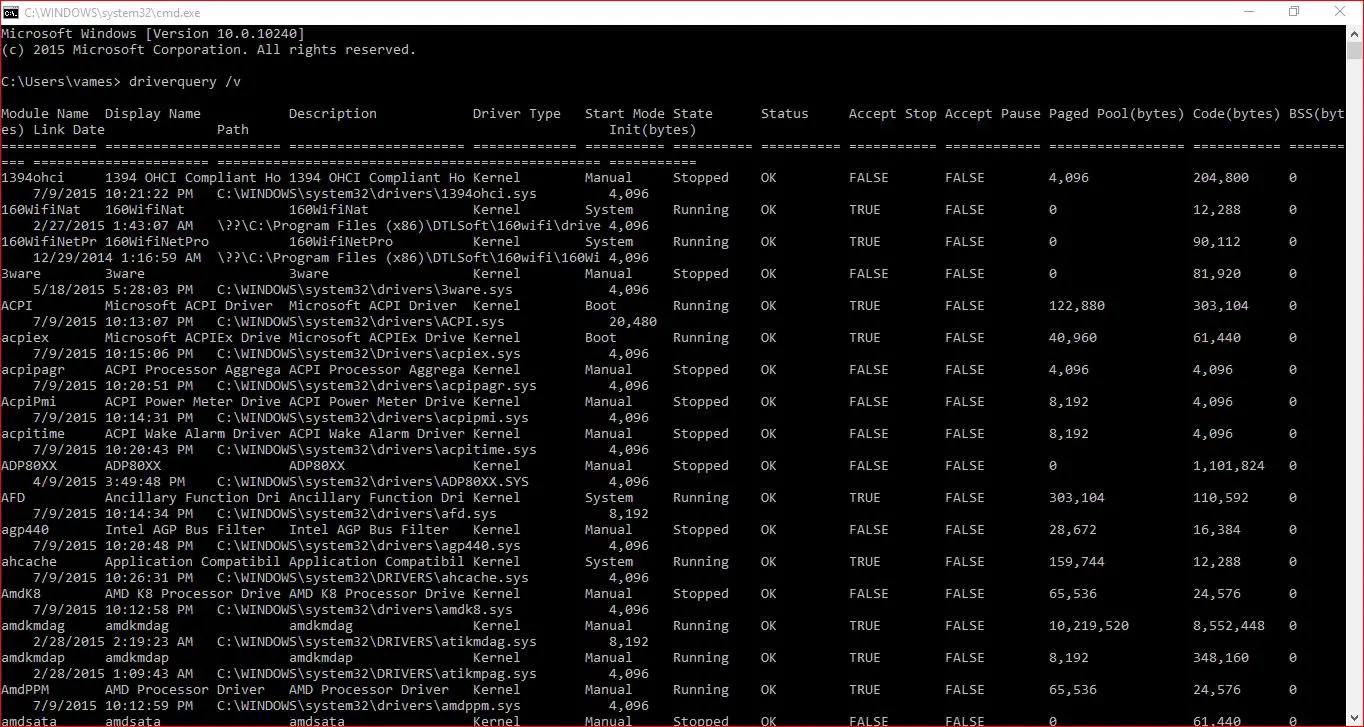Gerätetreiber sind einer der Hauptgründe dafür, dass Ihr Computer heute mit optimaler Leistung läuft; Sie können auch einer der Gründe dafür sein, dass Ihr Computer langsam läuft. Wenn alles gut läuft, möchten Computerbenutzer möglicherweise eine Liste der betriebsbereiten Treiber anzeigen. Dies kann ein schwieriger Vorgang sein. Aus diesem Grund werden wir darüber sprechen, wie Sie mithilfe der Eingabeaufforderung eine Liste aller Gerätetreiber anzeigen können Treiberabfrage Befehl.
Zuerst müssen wir die Eingabeaufforderung starten. Dazu können Benutzer das WinX-Menü in Windows 11, Windows 10 oder Windows 8.1 öffnen und auf „Eingabeaufforderung“ klicken. Eine andere Möglichkeit besteht darin, die Windows-Taste zusammen mit R zu drücken und dann CMD in das Textfeld einzugeben. Drücken Sie die Eingabetaste und beobachten Sie, wie die Eingabeaufforderung gestartet wird.
Generieren Sie eine Liste der verwendeten Treiber Treiberabfrage Befehl
Geben Sie in der Eingabeaufforderung den Befehl ein Treiberabfrage. Daraufhin sollte eine Liste der auf dem System installierten Treiber angezeigt werden. Abhängig von der Anzahl der installierten Treiber kann es eine Weile dauern, bis der Bildschirm vollständig gefüllt ist. Ein relativ schneller Computer sollte diese Aufgaben innerhalb weniger Sekunden erledigen, nachdem der Benutzer die Eingabetaste gedrückt hat.
Verwendung der driverquery Der Befehl zeigt den Modulnamen des Treibers zusammen mit dem Anzeigenamen, dem Treibertyp und dem Verknüpfungsdatum an. Das ist jedoch noch nicht alles, denn es ist möglich, durch die Verwendung eines anderen Parameters weitere Informationen über diese Treiber zu generieren.
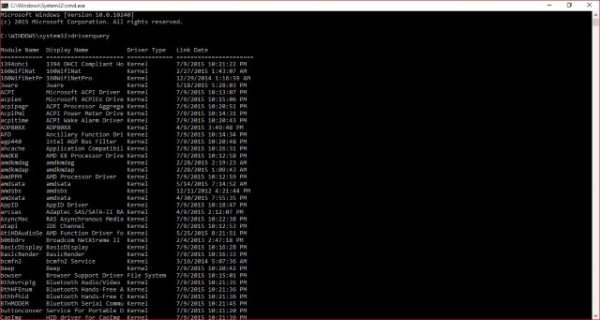
Typ driverquery /v um eine Liste ähnlich der folgenden zu erstellen:

Um eine noch detailliertere Liste zu erstellen, verwenden Sie driverquery /FO list /v.
Es zeigt noch viel mehr an, einschließlich Informationen darüber, ob ein Treiber ausgeführt wird oder nicht. Wir sind uns darüber im Klaren, dass dieses für fortgeschrittene Benutzer besser geeignet sein sollte, daher würden wir empfehlen, damit anzufangen driverquery /FO list /v anstatt Treiberabfrage.
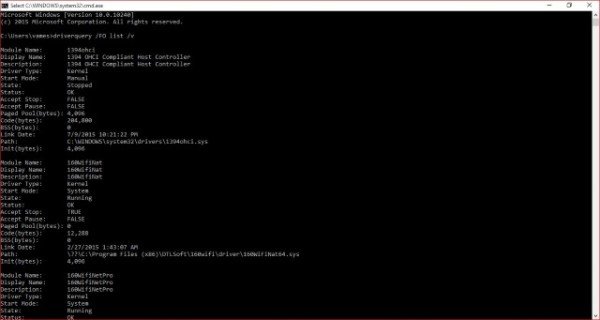
Während die Verwendung der Eingabeaufforderung die Installation einer weiteren App überflüssig macht, fühlen sich einige Benutzer möglicherweise nicht zu Hause. Wir empfehlen daher die Verwendung einer App namens DriverView. Es macht fast alles Treiberabfrage tut und mehr. Da es sich um eine leistungsstarke App handelt, empfehlen wir sie Anfängern, da sie einfacher ist als die Verwendung der Eingabeaufforderung.
Ähnliche Beiträge, die Sie interessieren werden:
- So erhalten Sie eine Liste und Details der installierten Treiber mit Windows PowerShell
- ServiWin und DriverView sind kostenlose Tools, die die Liste aller Gerätetreiber in Windows anzeigen
- Verwalten Sie Windows-Treiber mit dem DevCon-Befehlszeilentool.